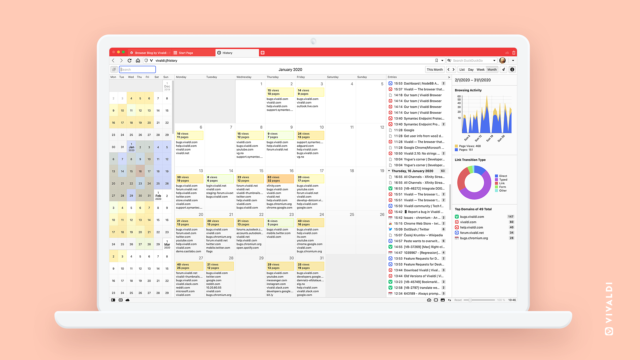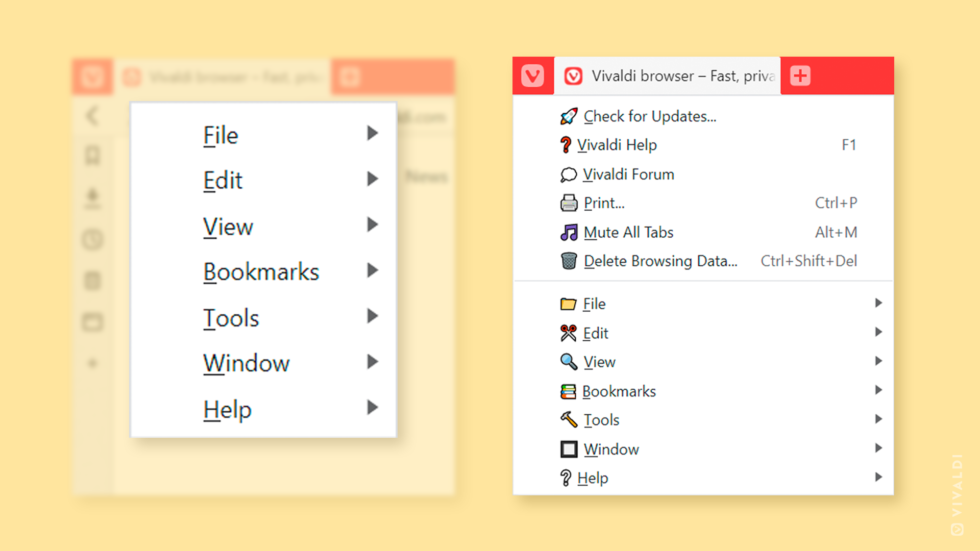
В соответствии с философией Vivaldi, в прошлом году разработчики начали расширять настройки. Они переписали меню Vivaldi с нуля, чтобы сделать его более гибким и настраиваемым. В то же время Google наоборот очистил контекстное меню в Google Chrome и удалил ряд опций.
Сейчас в Vivaldi можно настраивать контекстные меню (вызываемые правой кнопкой мыши) и главное меню.
Например:
- Переместить наиболее частые операции в верхнюю часть меню.
- Изменить порядок, добавить или удалить действия в контекстных меню.
- Добавить ссылки на собственные ресурсы с помощью опции «Открыть ссылку».
- И даже добавить эмодзи 😇
Давайте посмотрим, как меню в браузере может работать на вас.
Настройка главного меню
Не секрет, что люди уделяют наибольшее внимание верхней части веб-страницы и активнее взаимодействуют с размещённой там информацией.
Меню приложения — набор ссылок, с помощью которых вы получаете доступ к функциям браузера Vivaldi. Это подходящее место для хранения важных и часто используемых команд.
Когда вы приступите к настройке меню приложения, вам нужно будет выяснить, какую информацию вы хотите отображать в нём и в каком порядке. С какими функциями браузера Vivaldi вы больше всего взаимодействуете?
Например:
- Инструменты разработчика
- Расширения
- Диспетчер задач
- Просмотр исходного кода страницы
- Удаление данных просмотра
- Настройки (полезно, если у вас скрыта боковая панель)
- Справка Vivaldi
- Форум Vivaldi
Также можно переместить часто используемые элементы в верхнюю часть меню или добавить эмодзи для лучшей видимости.
С помощью опции «Открыть ссылку» можно добавить ссылку на онлайновый ресурс или внутреннюю техническую страницу браузера.
Сделайте меню приложения настолько сложным (или простым), насколько вы хотите. Взгляните на изображение выше. Оно показывает меню приложения в браузере Vivaldi до и после настройки.
В Vivaldi у вас также есть большая свобода в том, как вы расположите меню приложения — в виде кнопки или горизонтально в верхней части окна браузера.
Вы даже можете выбрать стиль значка меню (Настройки> Внешний вид> Меню).
Настройка меню элементов интерфейса (кнопок, панелей)
Настройка меню как генеральная уборка — вы можете удалить все пункты меню, которые не используете.
В контекстных меню (меню, вызываемых правой кнопкой мыши) вы можете удалить команды, которые вы никогда не используете, а также команды, которые вы используете с помощью сочетаний клавиш. Многие пользователи Vivaldi работают с клавиатурой, полагаясь на быстрые команды и комбинации клавиш.
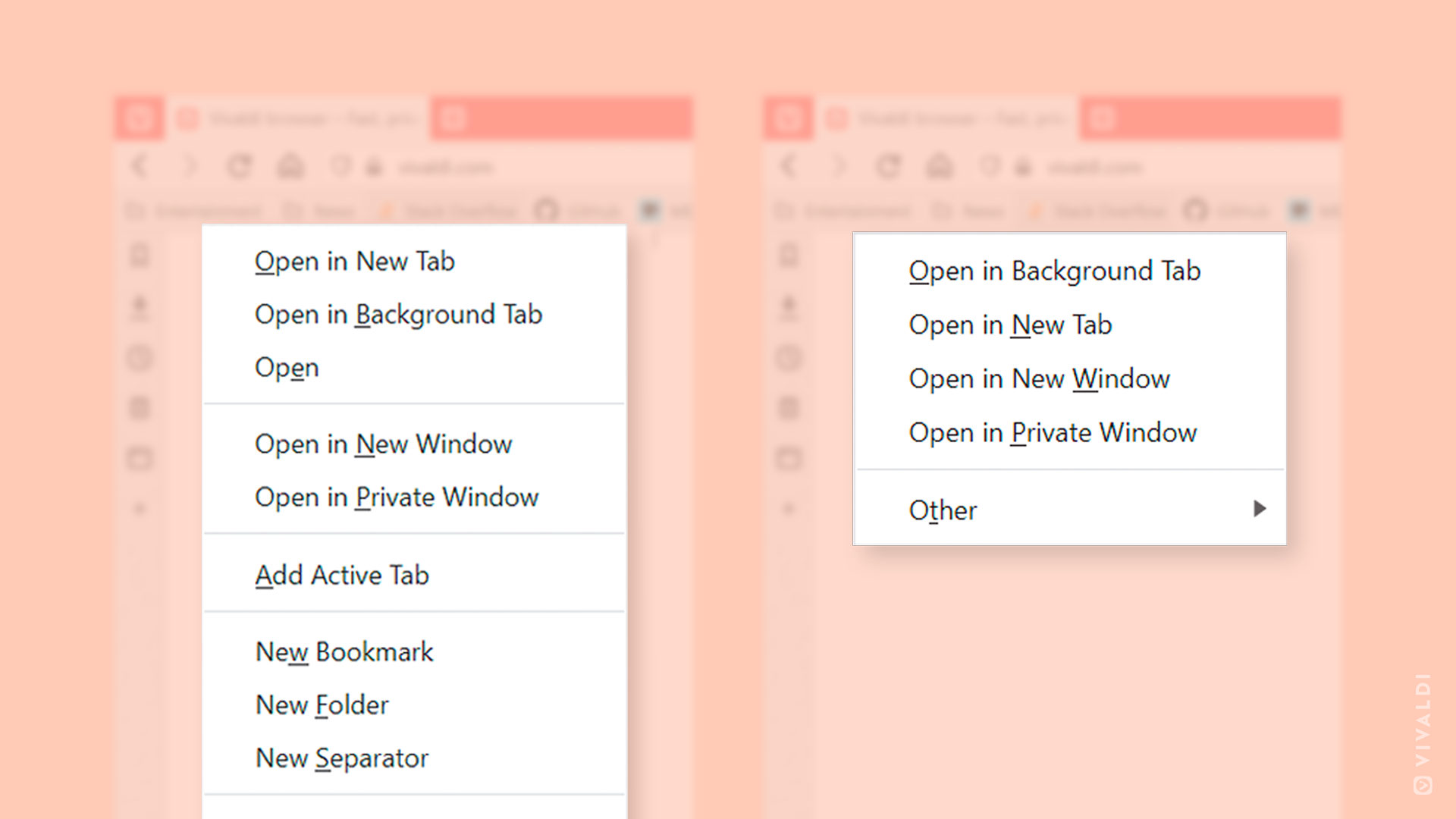
Чтобы редактировать меню, выберите «Настройки»> «Внешний вид»> «Меню»> «Настройка меню». Выберите меню, которое вы хотите отредактировать.
В настоящее время вы можете редактировать:
- Кнопку-меню Vivaldi
- Горизонтальное меню (классический вид)
- Контекстное меню боковых панелей
- Контекстное меню вкладок
- Контекстное меню панели закладок
- Контекстное меню панели вкладок
- Контекстное меню элементов боковых панелей
- Контекстное меню элементов панели закладок
- Контекстное меню эскизов групп вкладок
- Контекстное меню корзины недавно закрытых вкладок
Все изменения сохраняются автоматически и доступны сразу.
Над чем работаем
Мы продолжаем работать над настраиваемыми меню. В дополнение к контекстным меню пользовательского интерфейса, мы работаем над открытием контекстных меню на веб-странице и меню по ссылке на веб-странице.